
tryb pojedynczego użytkownika jest jednym z poziomów uruchamiania w systemie operacyjnym Linux, System Operacyjny Linux ma 6 poziomów uruchamiania, które są używane dla różnych wymagań lub sytuacji. Tryb pojedynczego użytkownika używany głównie do wykonywania zadań administracyjnych, takich jak czyszczenie systemu plików, Zarządzanie kwotami, Odzyskiwanie systemu plików, a także odzyskiwanie utraconego hasła root. W tym trybie usługi nie uruchamiają się, żaden z użytkowników nie może się zalogować z wyjątkiem roota, a także system nie poprosi o hasło do logowania.
Krok 1: podczas uruchamiania możesz zobaczyć ekran powitalny, jak poniżej, grub liczy czas uruchomienia domyślnego systemu operacyjnego, jak wspomniano w /etc/grub2.cfg; tym razem naciśnij dowolny klawisz, aby przerwać automatyczne uruchamianie.
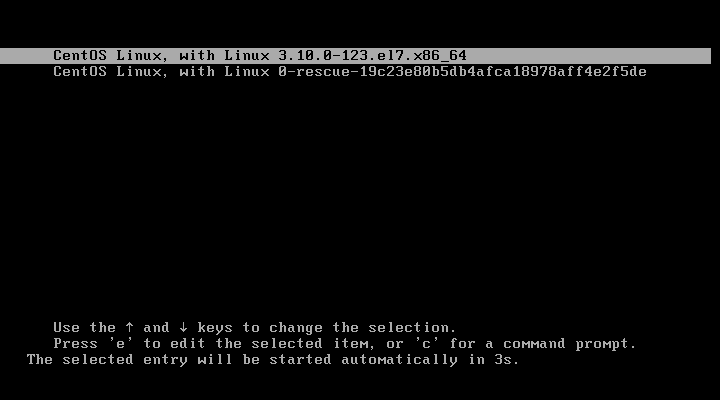
Krok 2: Wyświetli listę systemów operacyjnych (w moim przypadku tylko zainstalowanych CentOS), które zainstalowałeś na komputerze, poniżej możesz znaleźć informacje na temat uruchamiania systemu operacyjnego i edycji parametrów menu. Jeśli chcesz wejść w tryb pojedynczego użytkownika, wybierz system operacyjny i naciśnij „e”edytuj argumenty jądra.
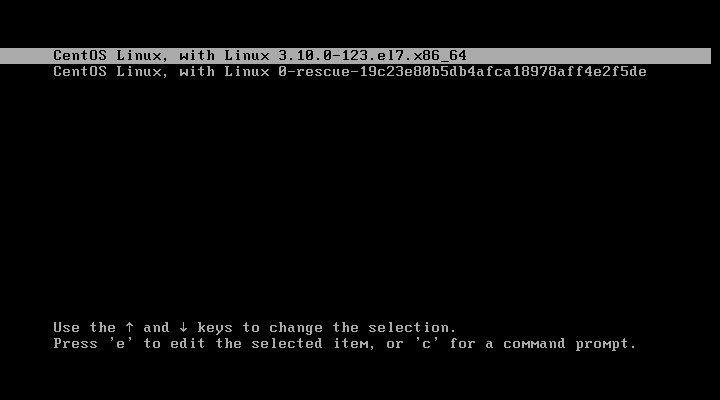
Krok 3: Po naciśnięciu, powinieneś zobaczyć informacje o wybranym systemie operacyjnym. To daje informacje o dysku twardym i partycji, na której zainstalowany system operacyjny, lokalizacja jądra, język, wyjście wideo, typ klawiatury, tabela klawiatury, jądro awarii i initrd (początkowy dysk ram).
aby wejść w tryb pojedynczego użytkownika, przejdź do drugiej ostatniej linii (zaczyna się od Linuksa 16 lub linuxefi) używając strzałki w górę i w dół, a następnie zmodyfikuj argument ro.
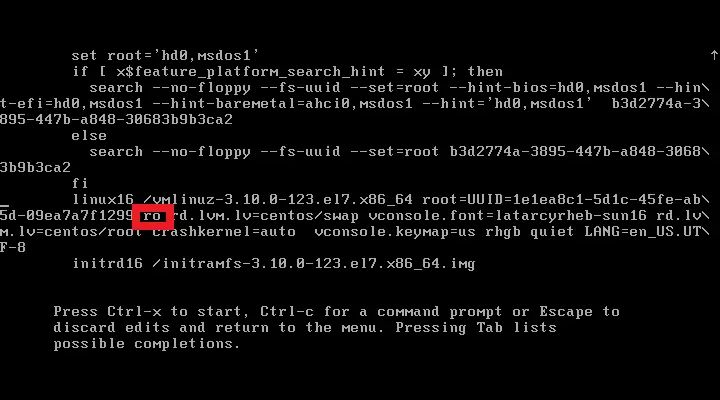
Krok 5: zmodyfikuj go na „rw init=/sysroot/bin/sh”. Po zakończeniu naciśnij „Ctrl + x”
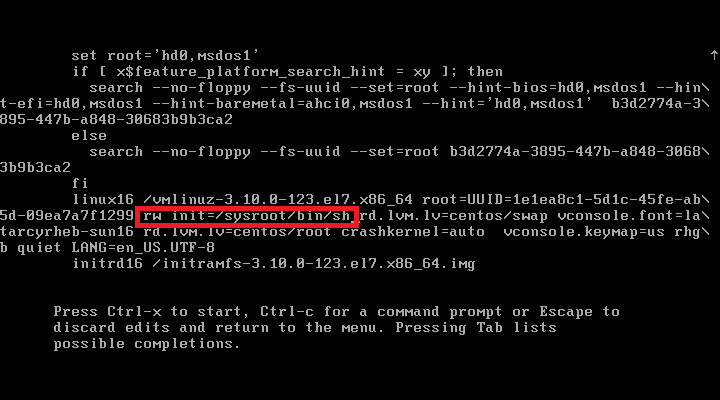
teraz powinieneś być w trybie wiersza poleceń z uprawnieniami roota (bez wprowadzania hasła). Teraz możesz zacząć rozwiązywać problemy z systemem lub konserwować system.
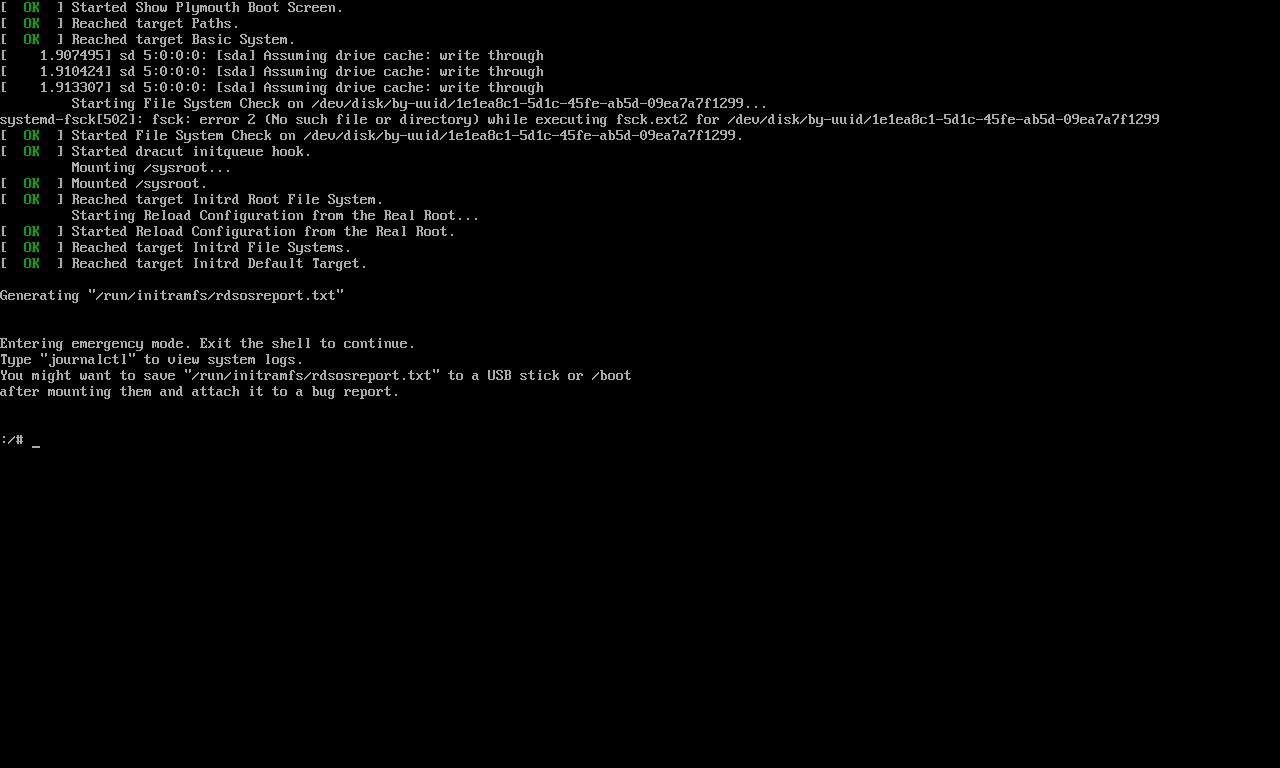
chroot, aby uzyskać dostęp do systemu.
chroot /sysroot
to wszystko. Musisz chroot zresetować hasło roota w CentOS 7 / RHEL 7